산업기술








기계 공장에서 일하든 이제 막 시작하든 상관없이 CAM 지식을 복습할 수 있도록 Machining Fundamentals 시리즈를 만들었습니다. 버밍엄 기술 센터의 사내 기계 기술자가 각 에피소드를 진행하고 도구/프로세스에 대한 자세한 개요를 제공합니다. 지난 판에서는 포스트 프로세서에 대해 다루었습니다. 여기에서는 2D에서 5축에 이르는 다양한 공구 경로 유형과 Fusion 360으로 이를 프로그래밍하는 방법에 대해 자세히 알아볼 수 있는 공구 경로를 소개합니다.
2D, 3D 및 전체 5축 동시성 측면에서 공구 경로에 대해 들어본 적이 있을 것입니다. 그러나 이러한 용어는 무엇을 의미합니까? 이 기사에서는 Fusion 360 내에서 이러한 도구 경로를 프로그래밍하는 방법과 함께 정확히 설명합니다.
가장 기본적인 공구 경로 유형은 2D입니다. 이름에서 알 수 있듯이 2D 공구 경로는 절단하는 동안 2차원 또는 기계 축의 2개에서만 이동합니다. 일반적으로 x축과 y축입니다. 위의 비디오에서 기계를 보면 작동 중인 2D 공구 경로를 볼 수 있습니다. 도구가 z축에서 내려오는 것을 볼 수 있지만 실제 절단 패스가 시작될 때 도구는 평평한 x y 평면에서만 이동합니다.


2D 도구 경로의 다음 단계는 2.5D 도구 경로입니다. 2.5D 도구 경로는 2D 패스를 가져와 여기에 여러 깊이를 추가할 때입니다. 3D가 아니라 2.5D라고 하는 이유는 도구가 여전히 두 축으로만 움직이기 때문입니다. 2D 패스가 있고 도구가 zed에서 위아래로 이동한 다음 동일한 2D 경로가 반복됩니다.
다음 유형의 공구 경로는 3D 공구 경로입니다. 이번에는 재료를 절단하는 동안 x, y 및 z 축으로 이동하는 세 축이 모두 있습니다. 이제 곡면과 같은 더 복잡한 형상을 만들 수 있습니다. 위의 비디오에서 램프 도구가 필렛을 생성하는 동안 작동하는 3D 도구 경로를 볼 수 있습니다. 도구는 zed에서 계속 아래로 이동하면서 x 및 y 방향으로 이동합니다.
이 단계에서 우리는 이미 3개의 선형 축을 모두 사용하고 있습니다. 따라서 다음 단계는 회전 축을 도입하는 것입니다. 이제 이것은 사용 가능한 컴퓨터 설정에 따라서만 가능합니다. 일부 기계에는 3개의 선형 축만 있습니다. 즉, 3축 이상의 공구 경로는 불가능합니다. 일부 기계에는 하나의 추가 회전 축이 있고 위의 비디오에 사용된 것과 같은 다른 기계에는 두 개의 추가 회전 축이 있습니다. 자세한 내용은 밀링 머신에 대한 Machining Fundamentals 비디오를 시청하십시오.


내 기계에는 두 개의 회전 축이 있으므로 3축 공구 경로 위로 이동할 수 있습니다. 한 가지 옵션은 4축 공구 경로를 사용하는 것입니다. 이 도구 경로는 짐작할 수 있듯이 3개의 선형 축을 사용하고 하나의 회전 축을 도입합니다. 이제 이 도구를 기준으로 부품을 회전할 수 있기 때문에 이 옵션을 사용하면 절단 도구를 사용하여 부품의 영역에 더 많이 액세스할 수 있습니다. 다음 단계는 3개의 선형 축과 2개의 회전 축을 사용하는 5축 공구 경로로 이동하는 것입니다. 이 옵션을 사용하면 회전 축 조합을 사용하여 더 많은 영역에 액세스할 수 있기 때문에 더 많은 액세스 권한을 다시 얻을 수 있습니다. 또한 도구가 부품과 접촉하는 각도를 제어할 수 있으므로 표면 마감 품질에 영향을 미칠 수 있습니다.
한 번쯤은 들어보셨을 용어가 3+2 공구 경로입니다. 이것이 5축 공구 경로와 같지 않은 이유가 궁금할 것입니다. 주요 차이점은 부품이 절단되는 동안 이동할 수 있는 축의 수입니다. 5축 공구 경로의 경우 부품이 절단될 때 5개 축 모두를 이동할 수 있습니다. 그러나 3+2 도구 경로의 경우 회전 축을 사용하여 재료에서 떨어져 있는 동안 도구를 기준으로 부품의 위치를 변경합니다. 회전 축이 부품의 위치를 변경하면 공구 경로가 다른 2D 또는 3D 공구 경로와 동일하게 실행됩니다.
비디오에서 작동 중인 3+2 공구 경로의 예를 볼 수 있습니다. 부품을 절단하는 표준 2D 도구 경로를 볼 수 있습니다. 도구가 멀리 이동하고 회전 축이 부품의 위치를 조정한 다음 도구가 부품 위로 다시 내려와 3축으로 가공됩니다. 공구 경로에 위치를 지정하기 위해 회전 축을 사용하고 공구 경로 자체의 특성은 이것을 3+2 공구 경로로 만듭니다.
다양한 유형의 도구 경로를 이해했으므로 이제 Fusion 360 내부를 살펴보고 이를 프로그래밍하는 방법을 살펴보겠습니다. Fusion 360은 밀링을 위한 공구 경로 전략을 2D, 3D 및 다중 축으로 분할합니다. 여기에서 x 및 y 방향으로만 발생하는 적용된 2D 프로파일 경로를 볼 수 있습니다. 이것을 편집하면 여러 깊이를 추가하고 2.5D 공구 경로로 변환할 수 있습니다.
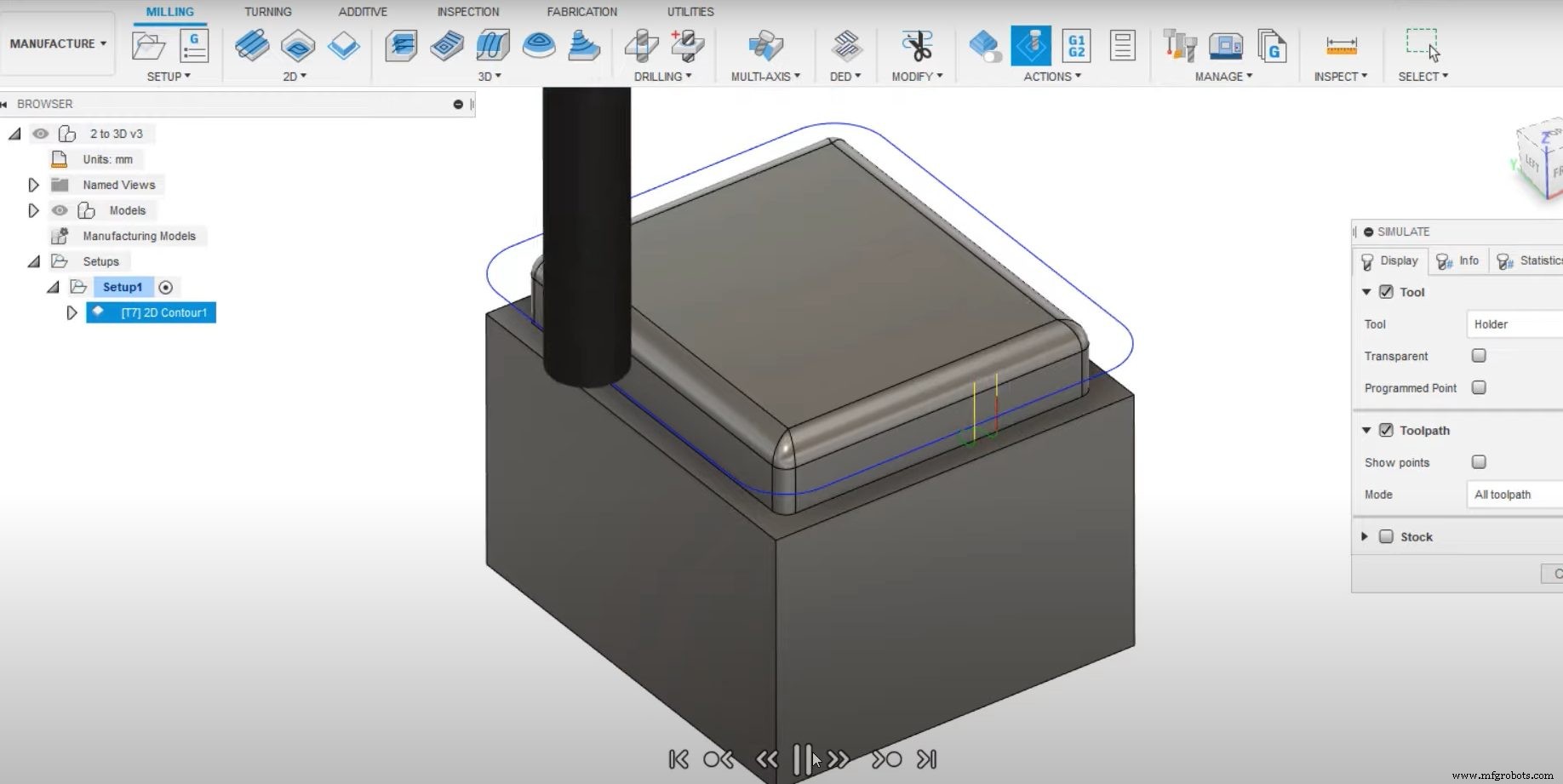
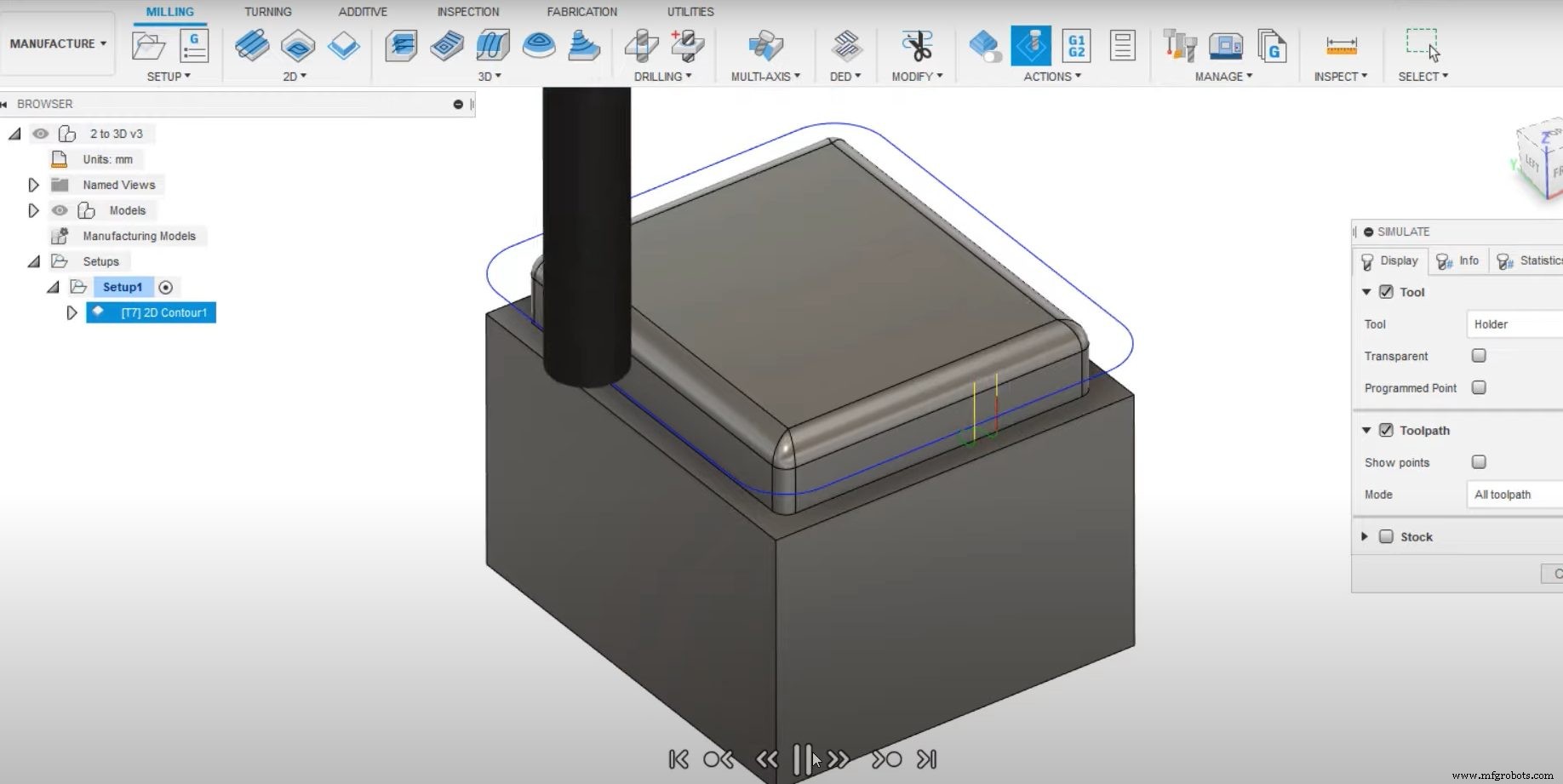
내 3D 전략 목록에는 실행하는 동안 x, y 및 z 축의 도구 경로를 동시에 이동하는 램프 도구 경로가 있습니다. 다중 축 옵션으로 이동하면 하나의 로터리 축을 사용하는 4축 공구 경로인 로터리 공구 경로가 있습니다. 전체 5축 동시 경로인 swarf도 있습니다. 회전 축을 사용하지만 위치 지정에만 사용되는 3+2 도구 경로에 대해서도 논의했음을 기억할 것입니다. 도구 방향을 사용하여 2축 또는 3축 버전의 모든 도구 경로를 3+2 도구 경로로 전환할 수 있습니다. 카드에서 새 축 방향을 설정하여 기하학 탭에서 이 옵션을 켜야 합니다. 그런 다음 공구 경로 프로그래밍에 대한 다른 모든 것은 동일합니다.
계속 지켜봐 주십시오. 밀링 도구에 대한 이 에피소드에 이어 매주 Machining Fundamentals 에피소드가 게시됩니다. 향후 주제에는 NC 코드, 작업 좌표계 등이 포함됩니다. 아래에서 Machining Fundamentals 동영상의 나머지 부분을 확인하세요.
가공 기초:밀링 머신 소개
가공 기초:밀링 공구 소개
가공 기초:선반 소개
가공 기초:포스트 프로세서 소개
그동안 Fusion 360을 다운로드하여 지금 더 스마트한 가공을 시작하십시오. 여기에서 Fusion 360으로 장비를 극대화하는 방법에 대해 자세히 알아보세요.


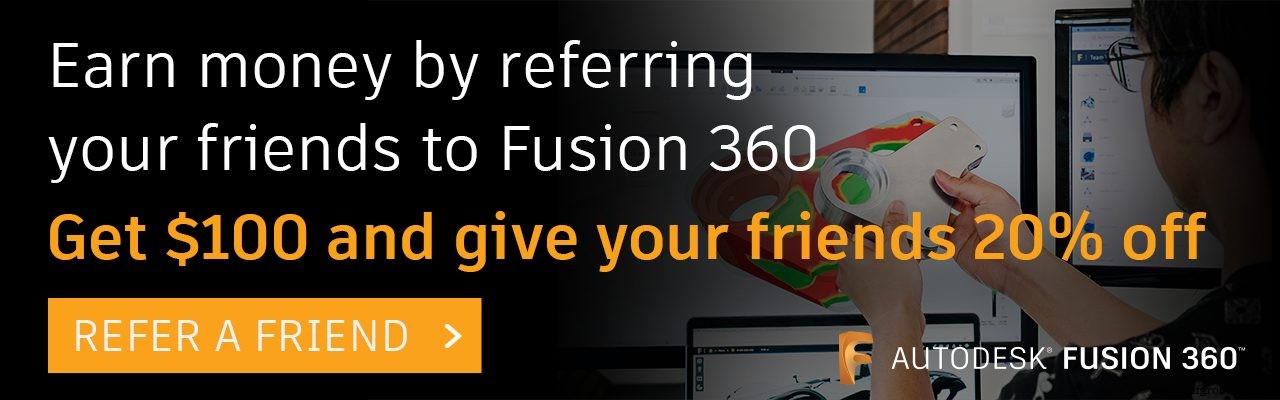
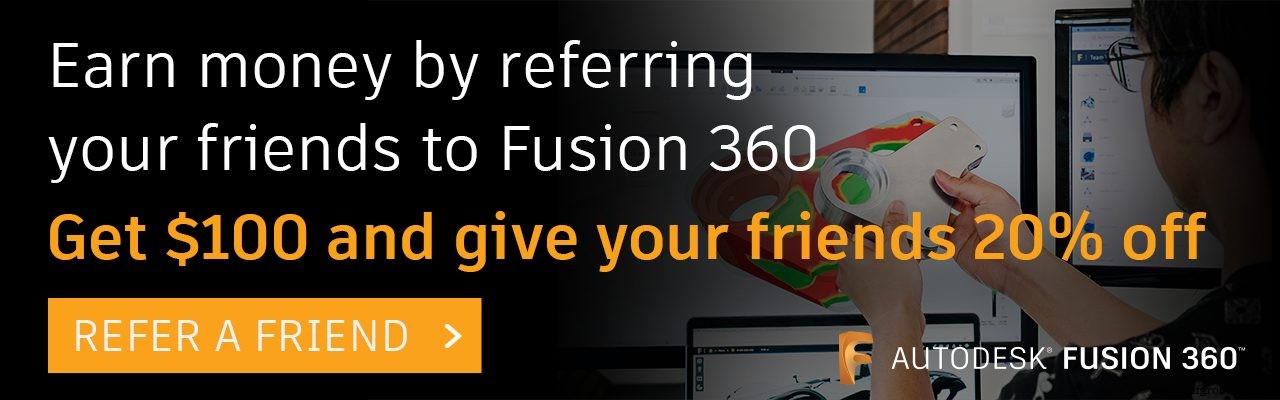
산업기술
공식입니다! 가공 프로세스에 추가 축을 추가하면 더 효율적이고 비용을 절감할 수 있습니다. 이것이 작동하는 이유입니다. 제조 세계에서는 끊임없이 변화합니다. 새로운 기술이 등장하고, 오래된 기술이 개선되며, 이를 따라잡기 위해 프로세스를 업데이트해야 합니다. 최근에 일어나고 있는 한 가지 변화는 CNC 가공에 사용할 수 있는 축의 수가 증가한 것입니다. 현재의 추세에 따르면 최신 기술로 인해 다축 가공이 그 어느 때보다 훨씬 더 쉽게 접근할 수 있게 되었습니다. 하지만 도끼가 많을수록 정말 좋은지 궁금하실 것입니다. 음…
시장에는 다양한 CNC 툴패스 소프트웨어 패키지가 있습니다. 그러나 모두 로봇 가공에 적합한 것은 아닙니다. 생성된 공구 경로가 기존 CNC 기계 대신 로봇을 제어하도록 하려면 어떤 옵션을 사용하시겠습니까? 로봇을 쉽고 효율적으로 제어하려면 몇 가지 주요 소프트웨어 기능이 필요합니다. 또한 가공 로봇을 최대한 활용하려면 몇 가지 중요한 고려 사항을 고려해야 합니다. 다음은 로봇 가공을 위한 CNC 공구 경로 소프트웨어에 대한 빠른 가이드입니다. CNC 공구 경로란 무엇입니까? CNC 공구 경로는 컴퓨터로 제어되는 절삭 공구가